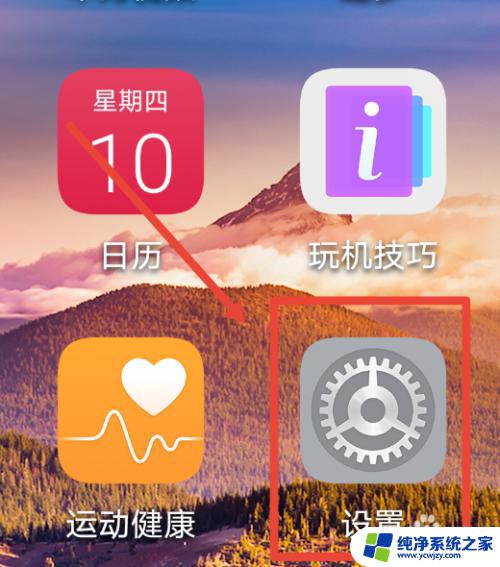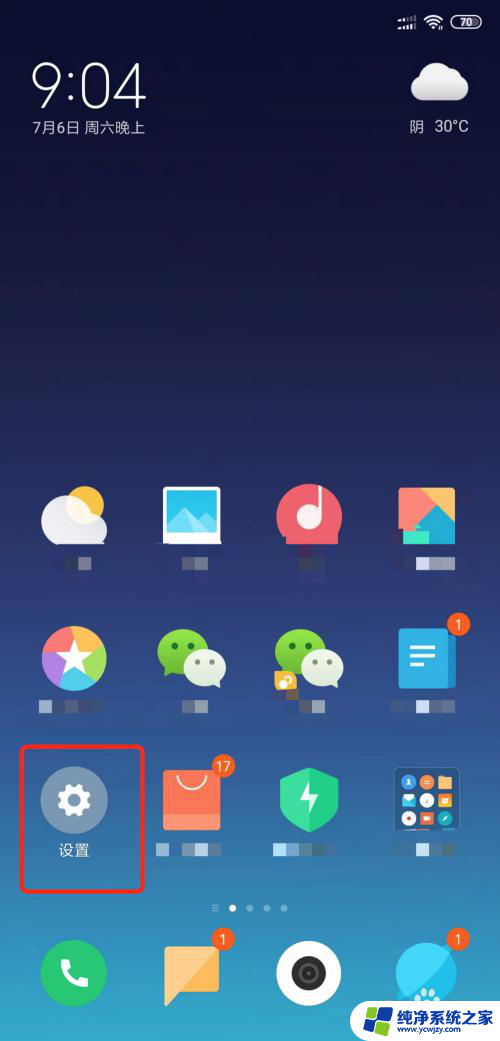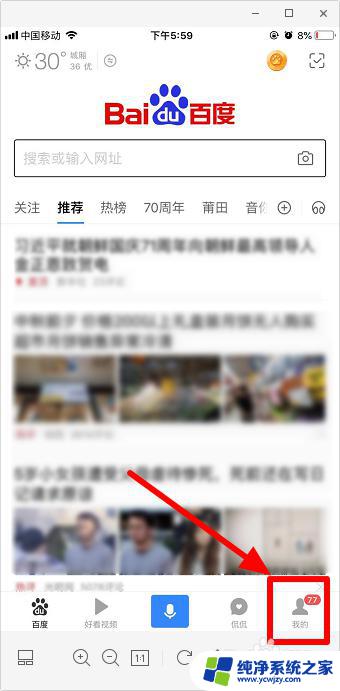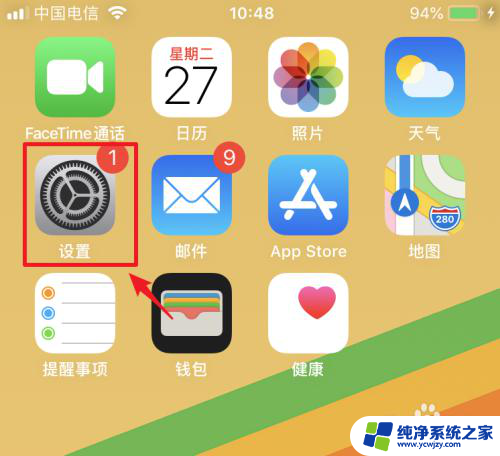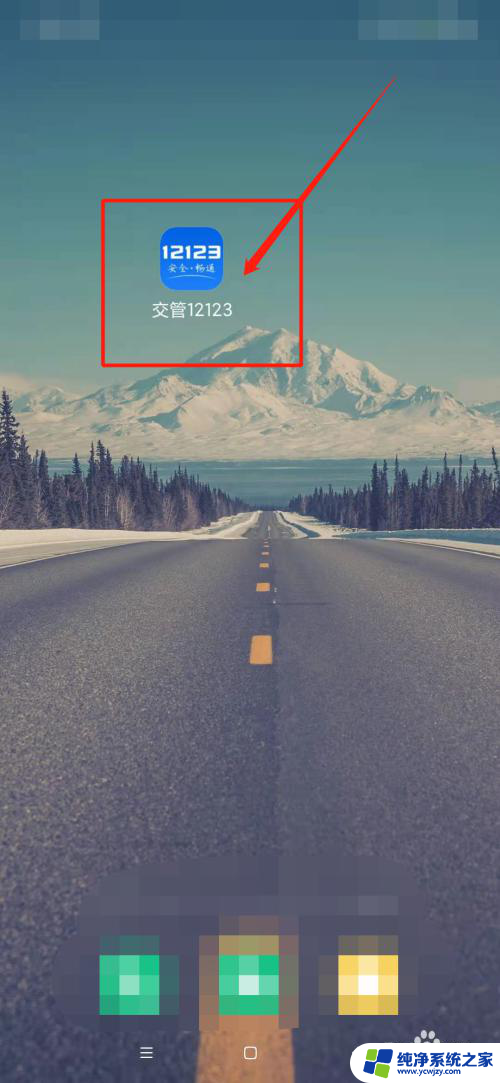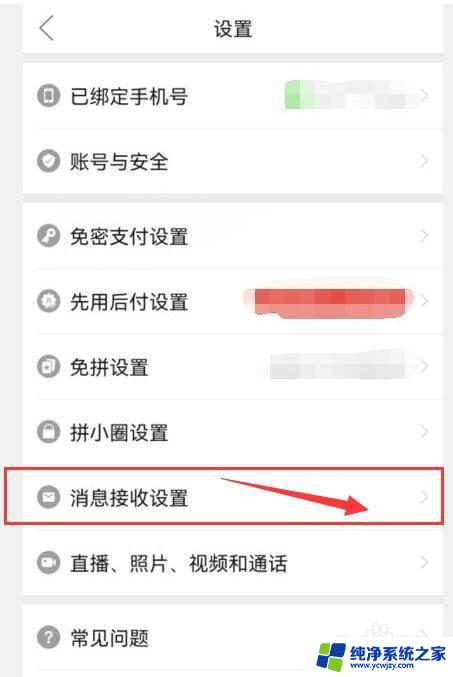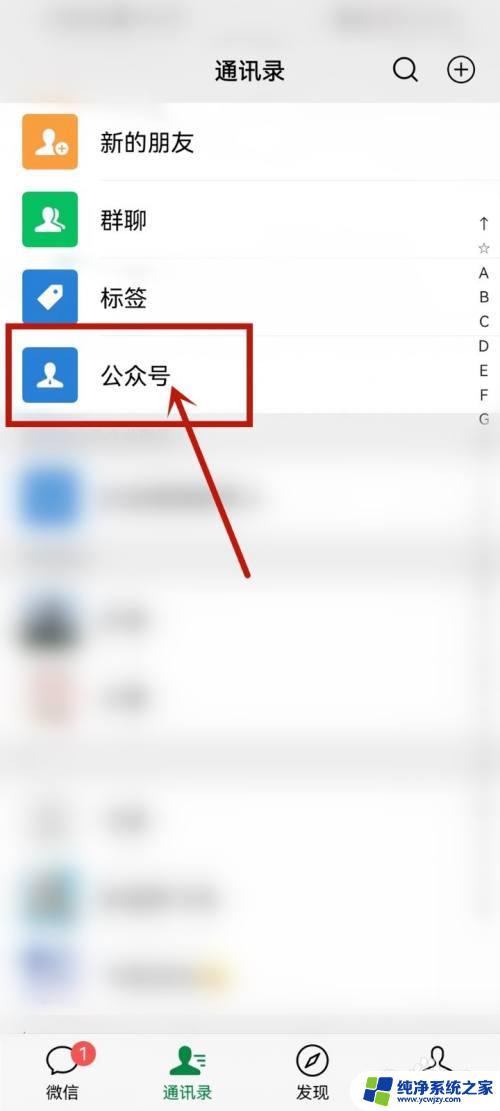如何屏蔽app推送消息 小米手机如何屏蔽应用软件推送消息
更新时间:2024-01-09 09:59:08作者:jiang
在现代社会中手机成为了人们生活中不可或缺的工具,各类应用软件的推送消息也随之增多,有时候这些推送消息可能会给我们带来困扰,打扰我们的正常生活和工作。特别是对于小米手机用户来说,屏蔽应用软件推送消息是一个必要的操作。如何屏蔽小米手机上的这些推送消息呢?本文将为大家介绍几种简单有效的方法,帮助大家解决这一问题。
具体方法:
1、在手机主界面找到【设置】图标并点击进入手机设置功能。
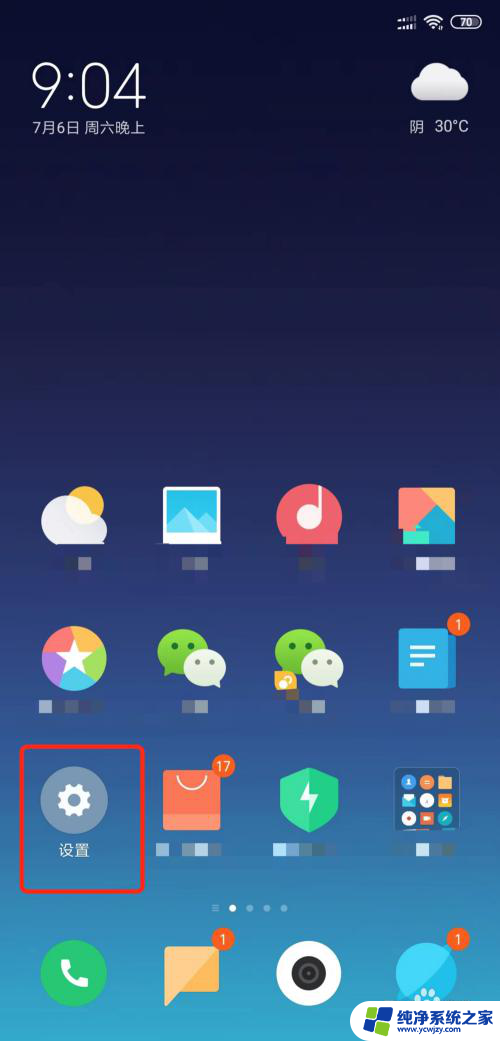
2、点击进入【通知和状态栏】设置。
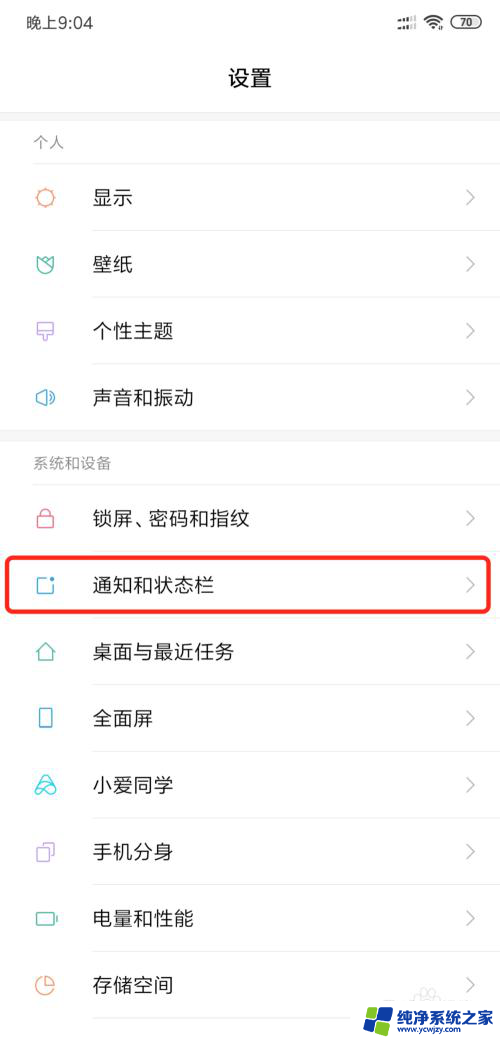
3、进入【通知设置】界面。
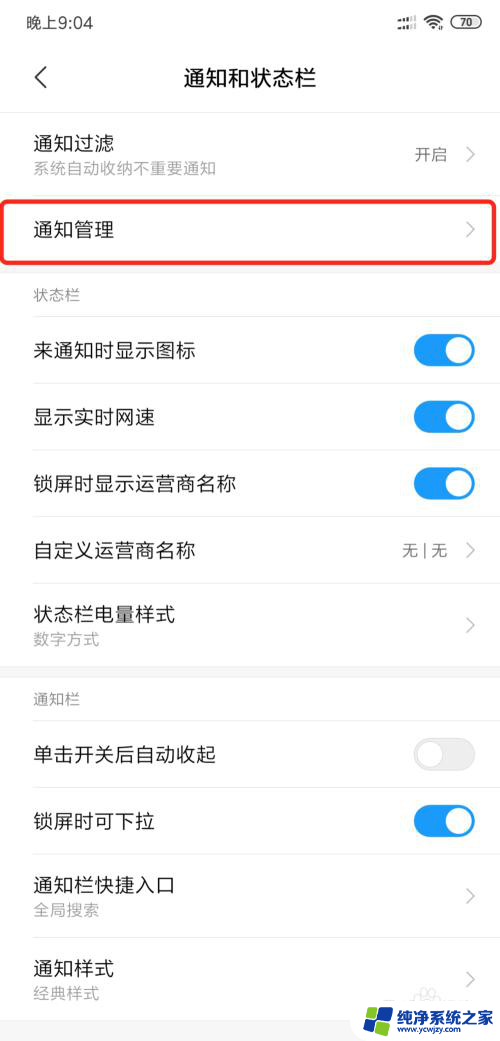
4、选择需要关闭推送消息通知的应用软件。
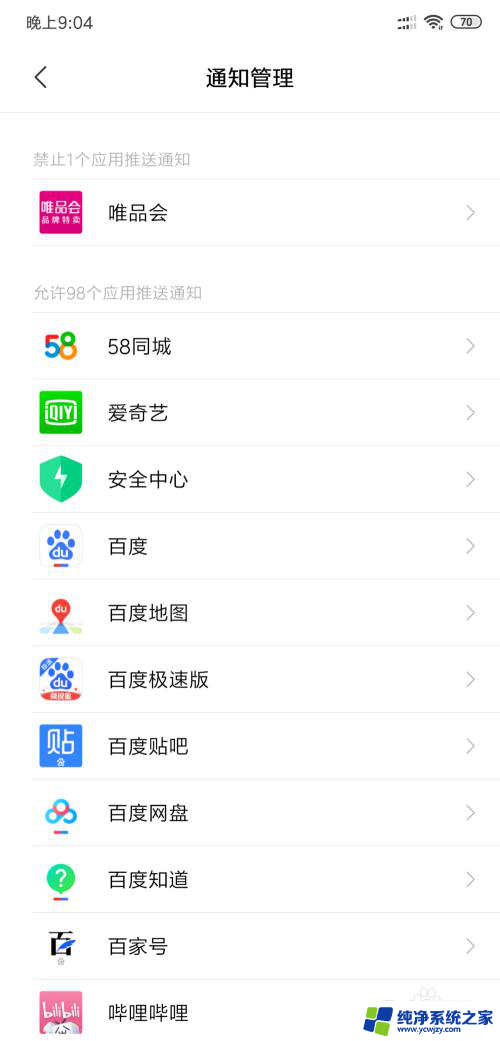
5、将【允许通知】功能关闭即可。
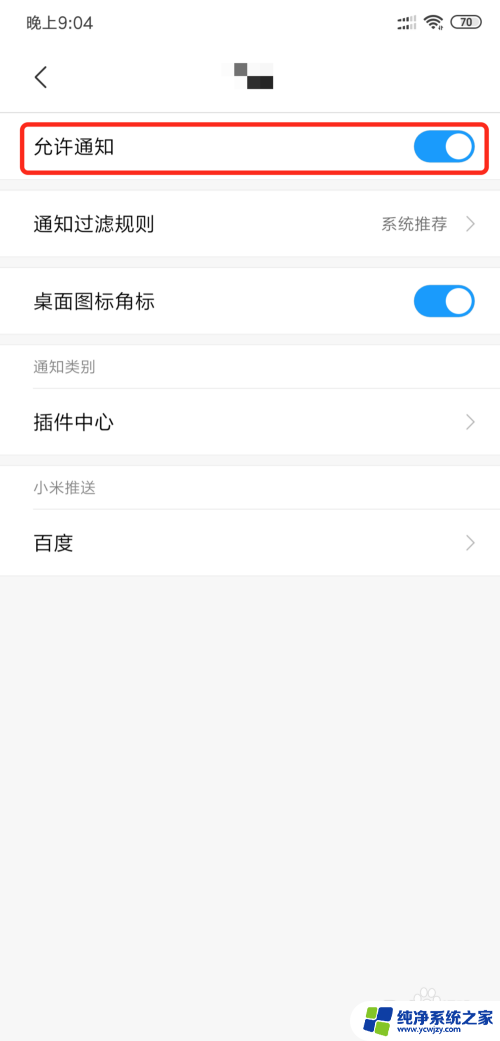
6、总结:
1、进入手机【设置】功能。
2、进入【通知和状态栏】设置。
3、进客【通知设置】界面。
4、选择需要关闭推送消息通知的软件。
5、关闭【允许通知】功能即可。

以上就是如何禁用App推送消息的全部内容,如果你遇到这种情况,你可以根据以上操作解决问题,方法简单快速,一步到位。